Samsung टीवी में ऐप्स काम नहीं कर रहे हैं तो समस्या निवारण करें?
To see this Article in English, please click here
यदि आपके SAMSUNG स्मार्ट टीवी में कोई ऐप है जो ठीक से काम नहीं कर रहा है, तो निम्न चरणों का पालन करें।
विधि 1. टीवी को सॉफ्ट रीसेट करें
एक सॉफ्ट रीसेट टीवी को पूरी तरह से बंद कर देता है और इसे केवल स्टैंडबाय मोड में रखने के बजाय इसे रीबूट करता है। यह उन समस्याओं का समाधान कर सकता है जो आपको ऐप्स के साथ आ रही होंगी। आपके टीवी को सॉफ्ट रीसेट करने के दो तरीके हैं।
- अपने रिमोट पर पावर बटन को तब तक दबाए रखें जब तक टीवी बंद न हो जाए और दोबारा चालू न हो जाए। इसमें केवल 5 सेकंड का समय लगना चाहिए।
- अपने टीवी को पावर सॉकेट से 30 सेकंड के लिए अनप्लग करें और फिर इसे वापस प्लग इन करें।
विधि 2. सॉफ़्टवेयर अपडेट की जाँच करें
अपने टीवी का सॉफ़्टवेयर संस्करण देखें और यदि आवश्यक हो तो उसे अपडेट करें।
नोट: अपडेट पूरा होने तक टीवी की पावर बंद न करें। अपडेट पूरा होने के बाद टीवी अपने आप बंद और चालू हो जाएगा। सॉफ़्टवेयर अपडेट के बाद वीडियो और ऑडियो सेटिंग डिफ़ॉल्ट पर रीसेट हो सकती हैं।
नए QLED TV मॉडल: - होम > सेटिंग्स > सभी सेटिंग्स > सपोर्ट > सॉफ्टवेयर अपडेट।
पुराने टीवी मॉडल:
स्टेप 1. होम बटन दबाएं और सेटिंग्स पर जाएँ।

स्टेप 2. सपोर्ट पर जाएं और फिर सॉफ्टवेयर अपडेट चुनें।

स्टेप 3. अपने टीवी को अपडेट करना शुरू करने के लिए अभी अपडेट करें पर क्लिक करें।
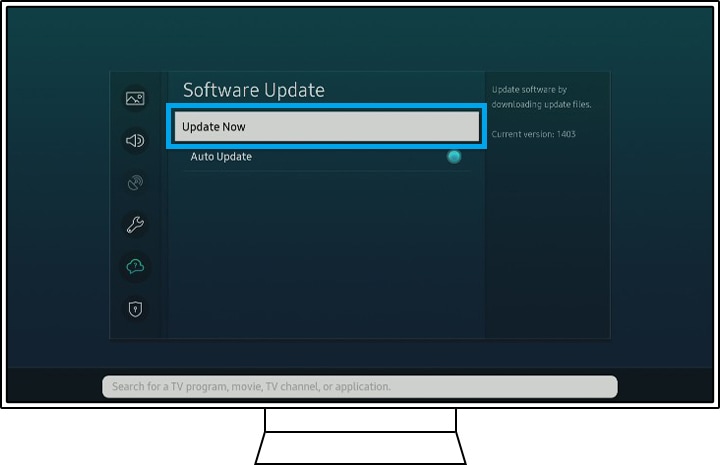
विधि 3. टीवी पर ऐप को पुनः इंस्टॉल करें
यह प्रक्रिया पुराने और बेकार डेटा को हटा देती है जो समस्याएँ पैदा करता है और इसे नए डेटा से बदल देता है।
स्टेप 1. होम बटन दबाएं और ऐप्स पर नेविगेट करें।
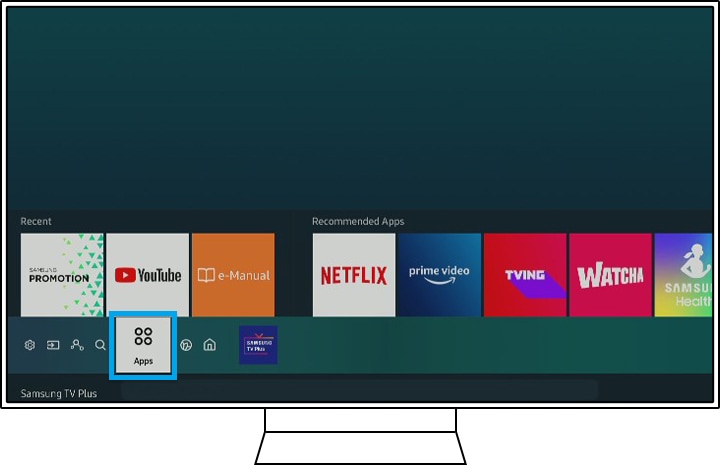
स्टेप 2. सेटिंग्स पर जाएं।
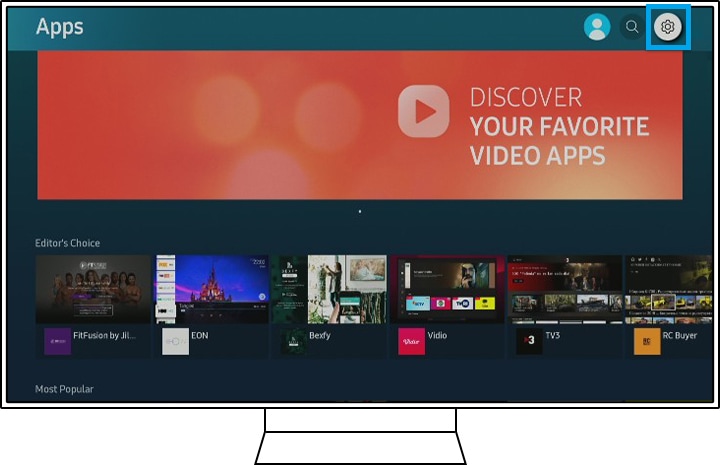
स्टेप 3. ऐप पर नेविगेट करें, और फिर हटाएँ चुनें।
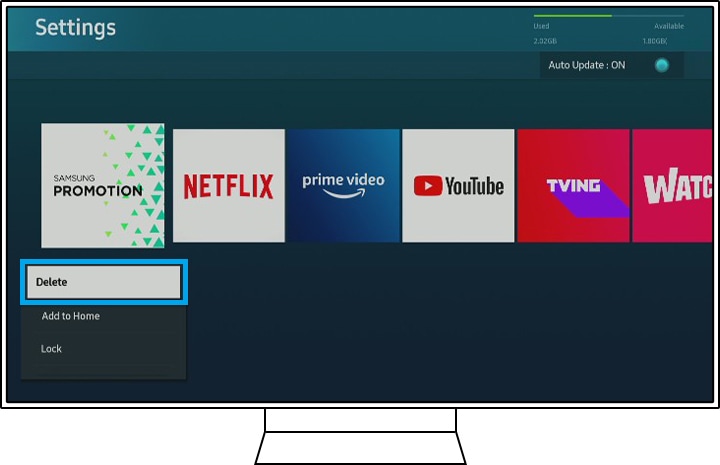
नोट: यदि डिलीट ग्रे रंग में है, तो यह एक अनुशंसित ऐप है। इसके बजाय रीइंस्टॉल चुनें।
स्टेप 4. अपने रिमोट पर रिटर्न बटन दबाएं और सर्च आइकन चुनें।
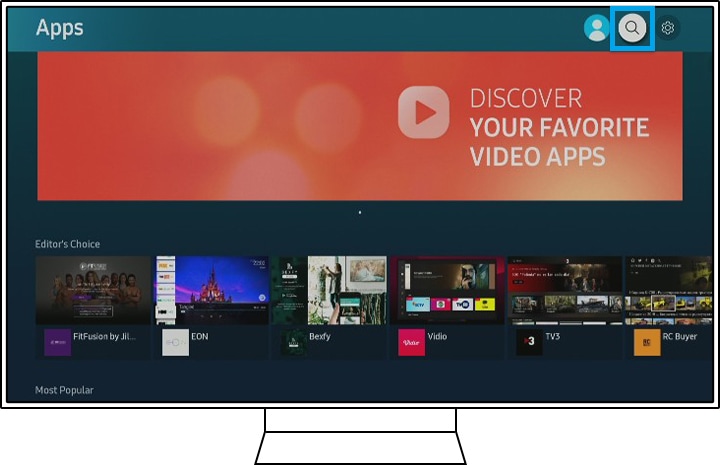
स्टेप 5. ऐप का नाम दर्ज करें और इसे इंस्टॉल करें।
ध्यान दें: किसी ऐप को हटाने या पुनः इंस्टॉल करने से पहले सुनिश्चित करें कि आपके पास अपनी लॉगिन जानकारी है। ये चरण आपको साइन आउट कर देंगे, और इसलिए आपको वापस साइन इन करना होगा।
स्मार्ट हब को रीसेट करने से आप अपने स्मार्ट टीवी पर उपयोग किए जाने वाले प्रत्येक ऐप से साइन आउट हो जाएंगे, न कि केवल उस ऐप से जिसे आप ठीक करना चाहते हैं। इसलिए, रीसेट करने से पहले सुनिश्चित करें कि आपके पास अपने सभी खातों की वर्तमान लॉगिन जानकारी है।
- 2022 और उससे ऊपर के मॉडल: - होम > सेटिंग > सभी सेटिंग > सहायता > डिवाइस केयर > सेल्फ डायग्नोसिस > स्मार्ट हब रीसेट करें > पिन दर्ज करें > हो गया
- 2021 से पहले के मॉडल: सेटिंग्स > सहायता > सेल्फ डायग्नोसिस > स्मार्ट हब रीसेट करें।
टिप्पणी:
- डिफ़ॉल्ट पिन 0000 है.
- रीसेट के बाद आपको ऐप दोबारा डाउनलोड करना पड़ सकता है।
नोट: डिवाइस स्क्रीनशॉट और मेनू केवल अंग्रेजी में एक नमूना हैं - वे आपके देश की भाषा में भी उपलब्ध हैं।
Is this content helpful?
Thank you for your feedback!
Please answer all questions.





